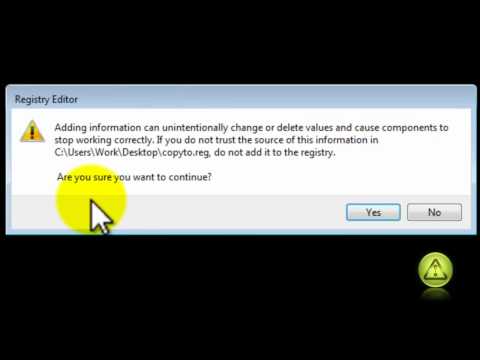Az új szülői felügyelet a Windows Vista rendszerben lehetővé teszi, hogy szűrje azokat a tartalmakat, amelyeket a gyermeke megtekinthet az interneten. Például blokkolhatja a gyerekeket a MySpace vagy más hasonló webhelyek használatával. Mielőtt beállítaná, győződjön meg róla, hogy gyermeke nem rendelkezik rendszergazdai fiókkal, így nem tudja azonnal visszafordítani a módosításokat.
Indítsa el a Vezérlőpult megnyitásával és válassza ki a "Szülői felügyelet beállítása minden felhasználó számára" a "Felhasználói fiókok és családbiztonság" címsor alatt.



A "Szülői felügyelet" részben kattintson a "Be" választógombra a szülői felügyelet bekapcsolásához. Most kattintson a "Windows Vista webszűrő" gombra, hogy eljusson a következő képernyőhöz.


Adja meg a blokkolni vagy engedélyezni kívánt webhelyek webhelyének címét, majd ennek megfelelően kattintson az Engedélyezés vagy a blokkolás gombra. Ne feledje, hogy ha bejelölte a "Csak engedéllyel rendelkező webhelyek engedélyezésének listáján" lehetőséget, hogy semmit sem kell hozzáadnia a letiltott listához, mivel minden alapértelmezés szerint blokkolódik.